昨天安裝打印機,BrotherMFC-3360C,由於不久前出現了系統問題,所以重新覆蓋了系統,系統是新安裝的XP sp3,連接好打印機,拿來驅動光盤,開始添加打印機,開始一切都好象很順利,但是在使用原裝光盤安裝打印機驅動時,出現了彈出的提示框,提示無法安裝這個硬件,RPC服務器不可用。
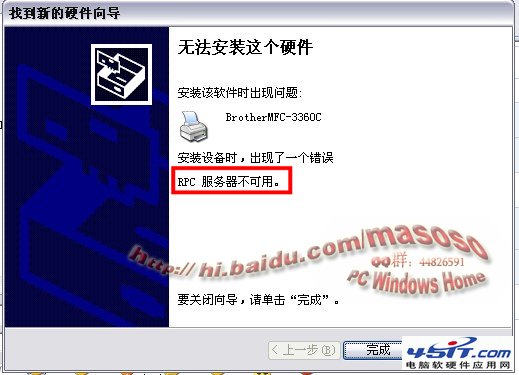
清除打印機殘留程序,可通過優化大師之類的工具,包括硬盤文件和注冊表文件,以防止影響驅動程序正常安裝。通過網站重新下載了驅動,關掉防火牆,嘗試手動安裝,結果安裝進行到接受程序許可協議時,又出現了相同問題無法繼續安裝。
控制面板管理工具服務,發現本地系統RPC服務被禁用,導致打印機無法正常安裝,該服務進程名為Svchost.exe。它與很多服務存在依存關系,很多服務都需要依存它來運行和啟動,因此相當多的服務均依賴於它的運行。我們只需要將RPC啟用就可以解決這一問題。
Print Spooler管理打印進程服務,該服務的運行取決於RPC服務的開啟狀態。這一點通過查看Print Spooler服務的依存關系就可以看出。
因此要解決打印機不正常安裝、打印的問題,就意味著必須對Print Spooler服務設置進行調整,又因為該服務與RPC存在依存關系,所以系統提示無法安裝硬件的原因顯示為RPC服務器不可用。
解決:
首先通過控制面板管理工具服務,進入服務對話框。找到Print Spooler和Remote Procedure Call (RPC)服務點右鍵,屬性啟用服務被將啟動方式設為自動。
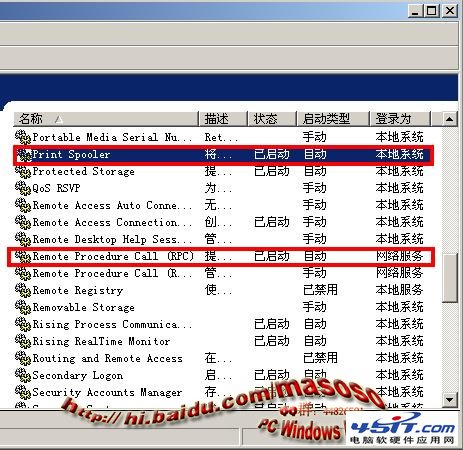
單擊Remote Procedure Call服務可以發現該項狀態默認為已啟動、啟動類型為自動、登陸方式為本地系統。將RPC服務開啟就可以了,最好將這個服務改為自動啟動類型。 修改默認狀態需要用右鍵選擇屬性進入該對話框。
在屬性對話框中需要進行如下設置:
常規頁:可以修改RPC的服務狀態,默認情況為已啟動。如果顯示為禁用就需要手動配置,點擊下邊的啟動按鈕,開啟RPC服務。
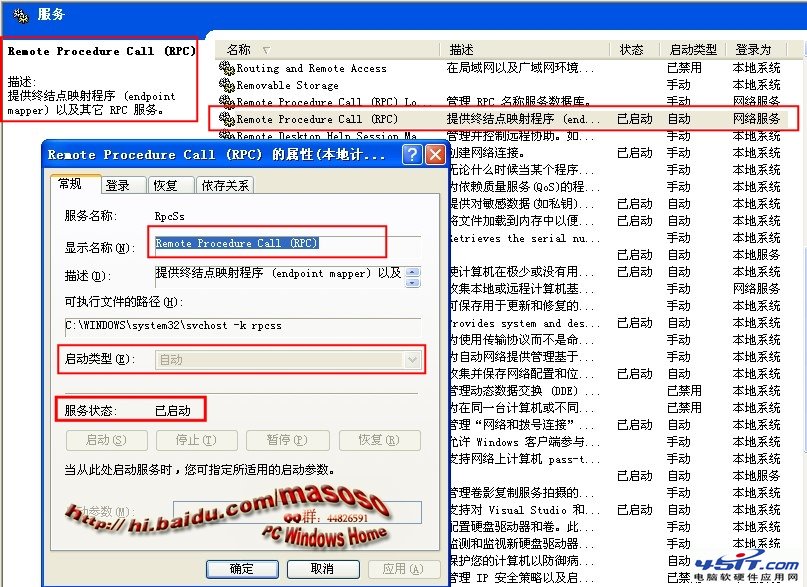
登錄頁:可以修改用戶的登錄身份,如果是局域網中的其他客戶端要選中此賬戶,並輸入賬戶及密碼;如果是和筆者一樣的本機電腦打印則點選本地系統賬戶。
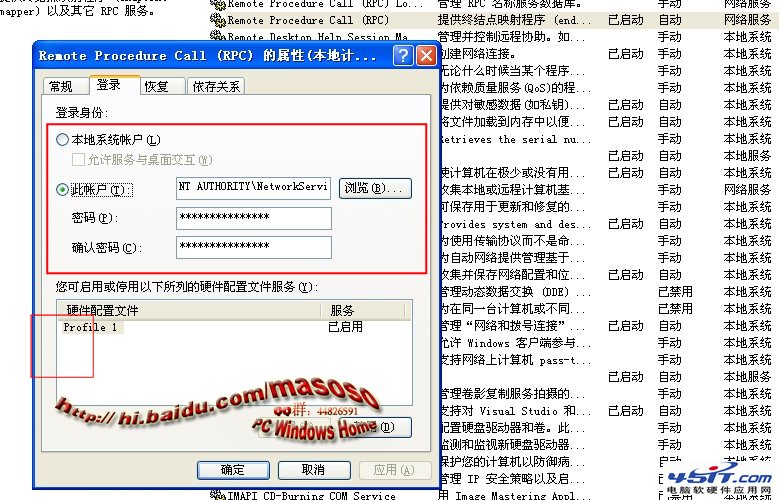
以上設置都配置好後,將計算機重新啟動,終於可以按常規方法正常安裝打印機的驅動程序了。-->測試頁OK